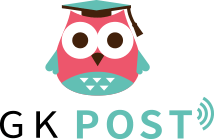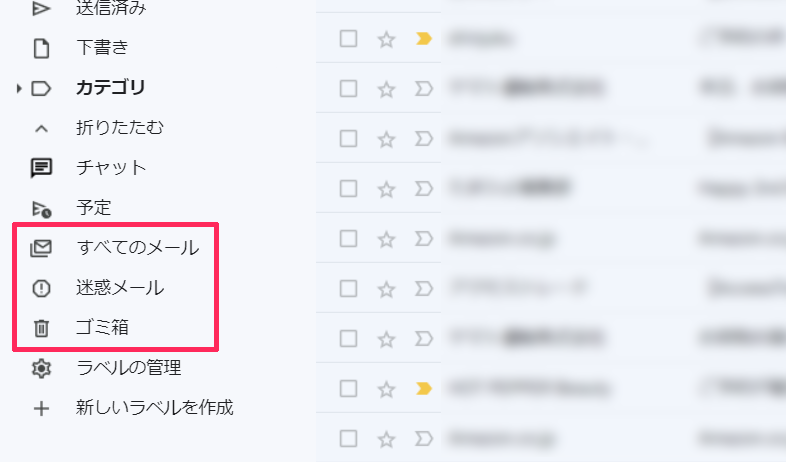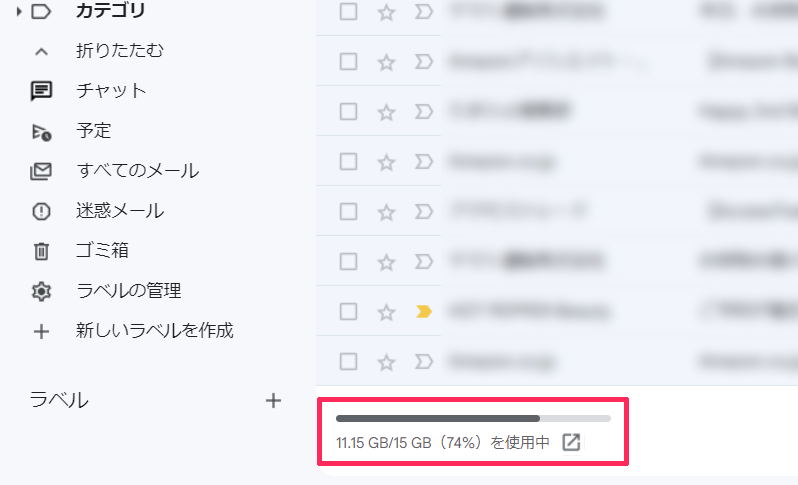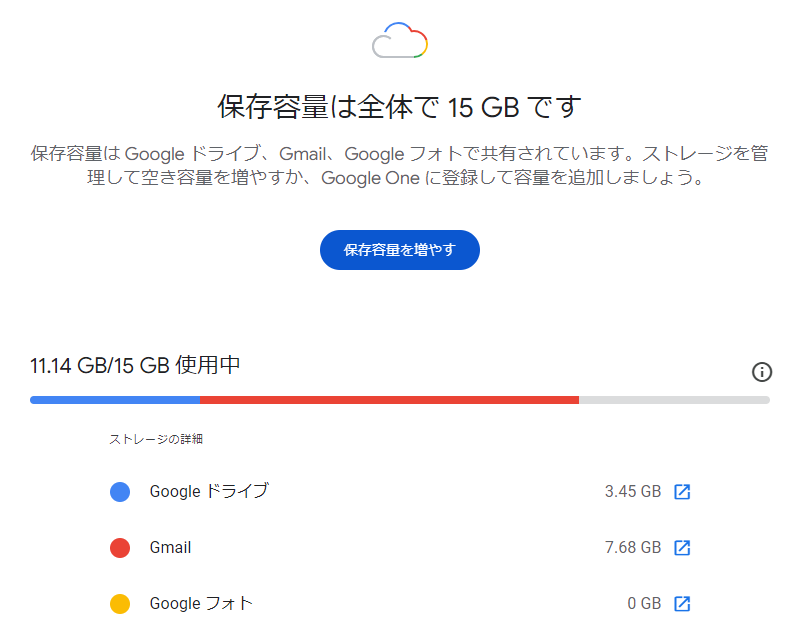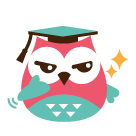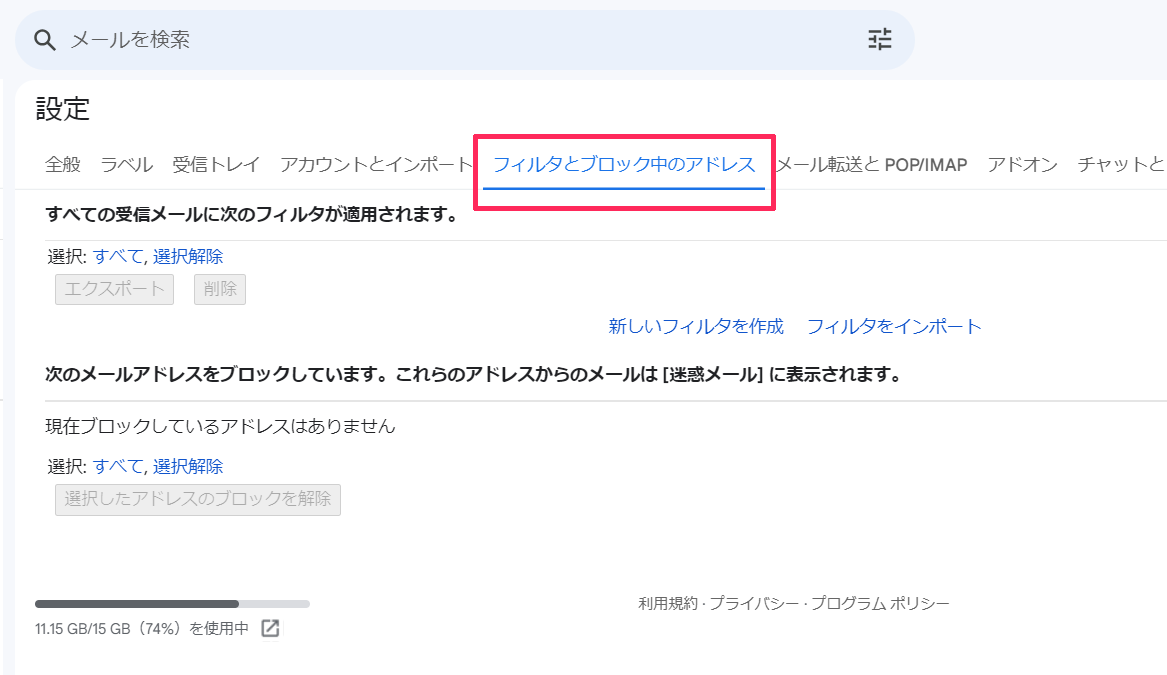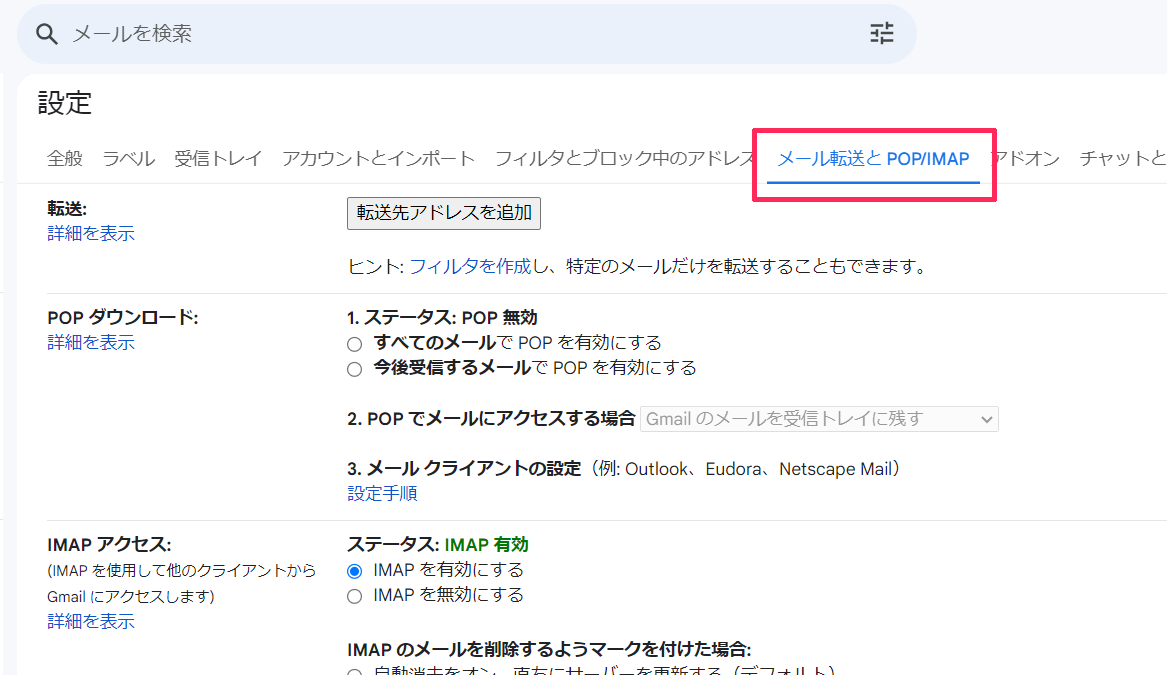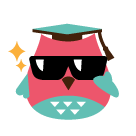ここのところ、Gmailをお使いのお客様から「メールが届かない」というお問合せをいただくことが増えています。
個人利用だけでなくビジネス利用も増加しているGmailでは、「なりすましメール」の対策としてセキュリティ強化を実施しています。ですが、これによってメールが正常に送受信できなくなるケースも増加しているようです。
今回はそんなGmailのトラブルの原因や対処法について解説していきたいと思います。
目次
トラブルの発生状況から原因を探る
Gmailのトラブルの原因は様々です。
トラブル発生時は、いまどんな状況でトラブルが発生しているのかを把握することが重要です。以下のポイントから発生原因を探ってみましょう。
トラブルになっているアドレス宛に、複数のアドレスからテストメールを送信し、受信できるかどうかを確認してみましょう。
どのメールも一切受信できないのか、特定のメールだけが受信できないのかを確認するだけでも、原因が見えてくることがあります。
Gmailの画面にエラーメッセージが表示されていないかを確認しましょう。表示されている場合は、メッセージ文をそのままWeb検索することをおすすめします。
エラーメッセージは用語が難しくて理解できない場合が多いので、ウェブ検索することで対処法をすぐに確認できることがあります。
急にエラーが発生するようになったという場合、直近での設定変更やソフトウエアのアップデートやインストールが影響してるケースも考えられます。
直接的には関係ないと思われる作業もすべて書き出して確認し、可能であれば作業前の状態に戻して検証できると、原因究明がより早くなります。
いつもスマホアプリを使っているのであれば、ブラウザ版で送信してみる。
スマホではなく、タブレットやパソコンから送信してみる。
インターネットの接続をWi-FiからLANケーブルに変更してみる。
VPN接続を行っている場合は接続を切って送信してみる。
など、利用環境を変更してトラブル発生条件を整理してみましょう。
よくある原因をチェック
Gmailは利用者が非常に多いため、同じようなトラブルに見舞われている人も多いです。
つぎは、よくある原因をチェックしてみましょう。
- インターネットの接続状況をチェック
- すべての受信フォルダをチェック
- 残りの保存容量をチェック
インターネットの接続状況をチェック
パソコンやスマホなど、使用している端末が正常にインターネットに接続されているか確認しましょう。オフラインでは新しいメールを受信することはできません。
基本的なことすぎて普段はあまり意識をしていない分、よくよく確認したらケーブルが外れているだけだったということもよくあります。
すべての受信フォルダをチェック
Gmailには複数の受信フォルダがあるため、誤って別フォルダに入ってしまっていてメールが見つけられなかった、というのも非常に多いケースです。
とくにスマホでは、スクロールする際の指の触れ方ひとつで誤ってアーカイブしてしまうことも考えられますし、迷惑メールと判定されて自動的に別フォルダに振り分けられている場合もあります。
「すべてのメール」、「迷惑メール」、「ゴミ箱」や、ご自身で作成したメールフォルダなどにメールが移動していないか確認してみましょう。
残りの保存容量をチェック
GmailのメールデータはGoogleドライブに保存される仕様になっています。
当然ながら、このGoogleドライブに保存できる容量には限界があり、15GBまでは無料で利用できますが、それを超える容量は有料で利用可能になります。
ほとんどの方は無料の範囲内で利用しているかと思います。
メール以外のデータ保存にもGoogleドライブを利用している場合は、データを整理するか有料プランに申し込んで空き容量増やしましょう。
使用可能な保存容量はGmail上にも常時表示されていますので、確認は簡単です。
また、どのサービスでどのくらい容量を使用しているか、内訳を確認したい場合は、Google Oneのストレージページで確認できます。
Gmailガイドラインへの対応を確認する
Gmailは2024年2月から「メール送信者のガイドライン」の適用を開始しました。
これは、Gmailアドレス宛にメール送信を行う送信者に求める条件を示したもので、ガイドラインへの対応ができていない送信者からのメールは正常に送信されない可能性があります。
とくに1日あたり5,000件以上のメールを送信する送信者に対しては、より厳しい条件が提示されています。
- 送信メールを認証すること
- 未承諾のメールまたは迷惑メールを送信しないようにすること
- 受信者がメールの配信登録を容易に解除できるようにすること
もちろん、1日あたりの送信数が5,000件未満の送信者に対しても条件がありますので、一度ガイドラインに目を通して、未対応部分については対応を検討しましょう。
参考:メール送信者のガイドライン(Google Workspace 管理者ヘルプ)
その他の詳細設定を確認する
ここまでの確認で原因がはっきりしなかった場合は、その他の詳細設定についても確認しましょう。
フィルタ・ブロック設定の確認
まずは、受信したメールを指定フォルダに自動的に振り分けることができるフィルタ設定、指定したアドレスやドメインを受信拒否できるブロック設定を確認しましょう。
設定内容によっては意図しないメールまで対象になっていることがあります。
必要に応じて設定内容の調整を行いましょう。
メール転送設定の確認
受信メールを自動的に指定アドレスに転送することができる設定です。
Gmailでこの設定がされていることで、メールが確認できなくなっている可能性があるので、改めて設定を確認してみましょう。
添付ファイルのサイズを確認
送信メールにファイルや画像などのデータ添付をしていないか確認してみましょう。
もし添付したデータの容量が大きい場合、容量制限によりメール送信が行われていない、もしくは受信ができない、という可能性があります。
メール送信では最大25MB、メール受信では最大50MBと、添付ファイルの容量が制限されていますので注意してください。
送信ができない場合のチェックポイント
ここまで主にメール受信ができない場合の原因について解説してきましたが、送信ができないという場合のチェックポイントについてもご紹介しておきたいと思います。
Google Workspaceのステータスダッシュボードというページで、Google各ツールのサービス提供状況が確認できます。
ここで障害などの情報が上がっていないかを確認してみましょう。
Gmailで1日に送信できる上限は2,000通までとなっています。
一般的な利用頻度であれば、この上限を超えてしまうことはないかと思いますが、もしも超えてしまっている場合、最大で24時間はメール送信ができない状態になります。
Gmailでは、件名が空白のままでは送信できないケースがあります。
また、本文が長すぎる場合もエラーとなり送信できません。文章量を短くして送信テストを行ってみましょう。
Gmailのセキュリティ設定により送信が制限されている場合があります。
二段階認証の設定まではしていても認証が完了していないというケースでは、メール送信が行われないことがあるようです。
Gmailでは、特定のデータ形式のファイルを添付したメールは送信できないように制限がかかっています。以下の形式のファイルを送信したい場合は、Gmail以外から送信するか、ファイル転送サービスを利用するなどの対応が必要です。
■添付できないデータ形式
.ade .adp .apk .appx .appxbundle .bat .cab .chm .cmd .com .cpl .diagcab .diagcfg .diagpack .dll .dmg .ex .ex_ .exe .hta .img .ins .iso .isp .jar .jnlp .js .jse .lib .lnk .mde .msc .msi .msix .msixbundle .msp .mst .nsh .pif .ps1 .scr .sct .shb .sys .vb .vbe .vbs .vhd .vxd .wsc .wsf .wsh .x
まとめ
普段は見ることもないような機能や設定の解説ばかりで、難しく感じた方もいるかと思いますが、ここでご紹介した対処法のほとんどは非常に初歩的な部分です。
落ち着いて確認をすれば、トラブルの原因は意外と単純なことかもしれません。
2024年時点でのGmail利用者数は18憶人。メールサービスとしては世界最大です。
それだけ多くのユーザに対して安定的にサービスを提供するために、セキュリティ強化や機能のバージョンアップは随時行われています。
何がきっかけでトラブルが発生するかはそのときになってみないとわかりませんが、まずは落ち着いてトラブルの状況を整理するようにしましょう。そうするだけで原因が見えてくることもあると思います。
ネットショップ運営でお困りのことはありませんか?
お気軽にご相談ください。